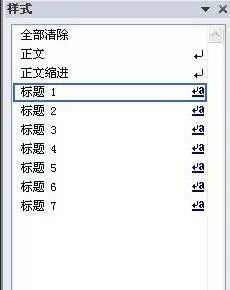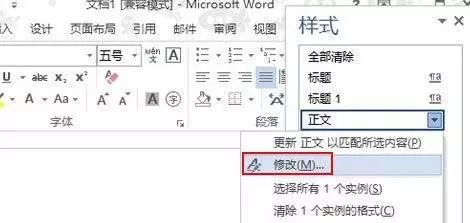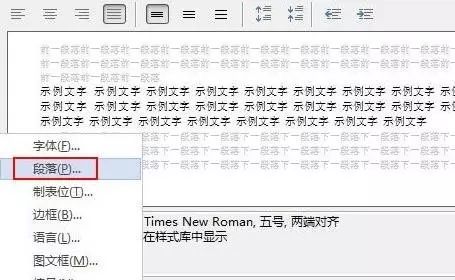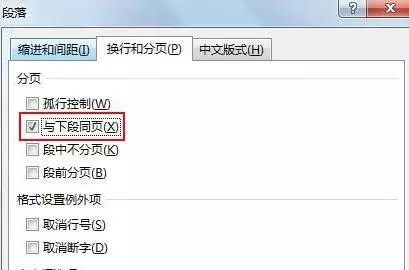-
word删除空白行 word如何快速删除空白行
-
在我们使用word的过程中,经常会出现一些空白行,不仅排版不美观而且也比较浪费纸张。特别是当运用了标题样式以后,有些情况下会出现正文和标题间大段的空白问题,那么应该如何处理这些空白行呢?今天小编给大家分享下word2013删除空白行?
1、以Word2013为例,启动Word2013,单击开始菜单下的样式,这时会出现下图所示的样式对话框,选择需要修改的一项。

2、右击鼠标,从弹出的菜单中选择修改。

3、在修改样式界面,我们点击最下方的格式按钮,然后单击段落。如果要全文档要使用相同样式,请勾选“自动更新”。

4、切换到换行和分页标签,勾选与下段同页,段中不分页可酌情勾选,确定即可解决空行问题了。

操作起来也比较简单,大家一定要操作一下哦。
本文摘自:https://www.office26.com/word/word_2253.html,感谢原作者!
© 版权声明
文章版权归作者所有,未经允许请勿转载。
THE END